
Il n'y a pas de moyen natif d'enregistrer des messages vocaux et d'autres fichiers audio de l'application Instagram, mais il existe un enregistreur d'écran intégré dans chaque iPhone. En utilisant cette application de conversion audio et une application audio, nous pouvons enregistrer ces fichiers audio et les envoyer à peu près n'importe où.
Pour commencer, ouvrez Instagram sur votre iPhone et appuyez sur l'icône "Message" près du coin supérieur droit pour ouvrir vos messages privés.
Trouvez le message que vous souhaitez ouvrir et appuyez sur pour l'ouvrir.
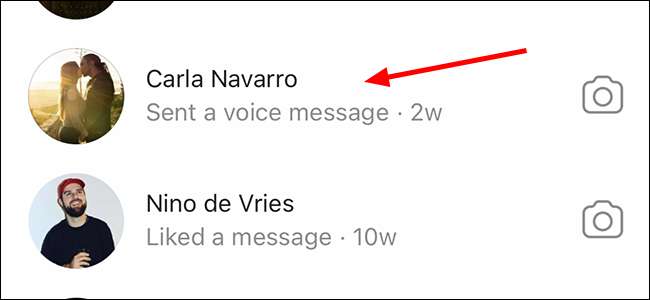
Faites glisser votre doigt du coin supérieur droit vers Centre de contrôle ouvert , puis appuyez sur l'icône "Enregistrer" pour commencer à capturer la vidéo et l'audio de tout sur votre écran.
Si vous ne voyez pas l'icône d'enregistrement circulaire ici, vous devrez peut-être avoir besoin de Ajoutez-le à votre centre de contrôle .
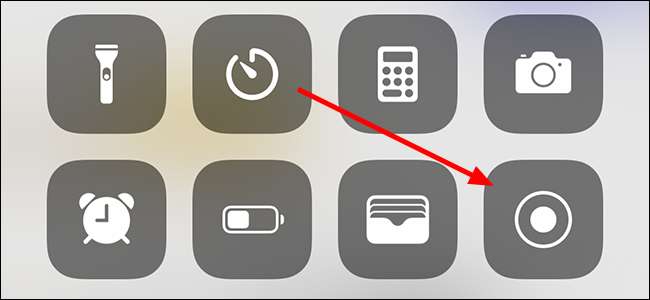
EN RELATION: Comment utiliser le centre de contrôle sur votre iPhone ou votre iPad
Faites glisser votre écran en plaçant votre doigt en bas près de la ligne noire et faites glisser vers le haut pour fermer le centre de contrôle et revenir à Instagram.
Appuyez sur le bouton de lecture de la note Audio Instagram pour l'enregistrer.

Une fois terminé, ouvrez à nouveau le "Centre de contrôle" en faisant glisser l'écran du coin supérieur droit du téléphone. Appuyez une fois sur le bouton "Enregistrer" pour arrêter l'enregistrement.
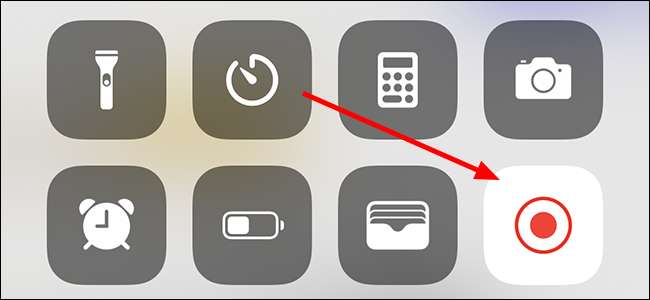
Ouvrez l'application "Photos" et trouvez le fichier vidéo que vous venez d'enregistrer.
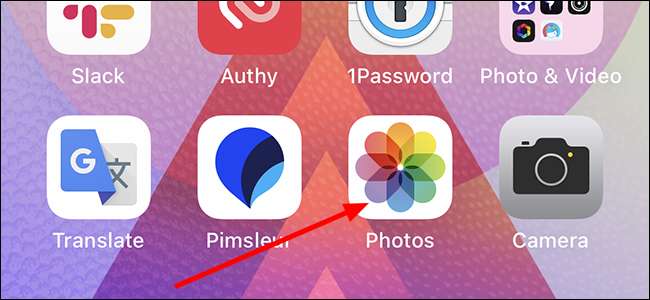
Appuyez sur le fichier vidéo que vous avez créé pour l'ouvrir.
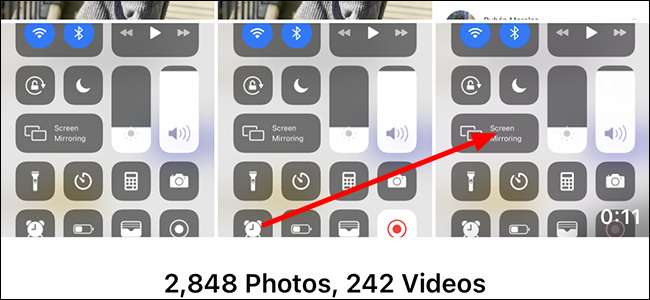
Dans le coin supérieur droit, appuyez sur "Modifier" afin que nous puissions couper le clip à la longueur dont nous avons besoin. Ici, nous nous débarrasserons du début et de la fin, laissant uniquement l'audio dont nous avons besoin.
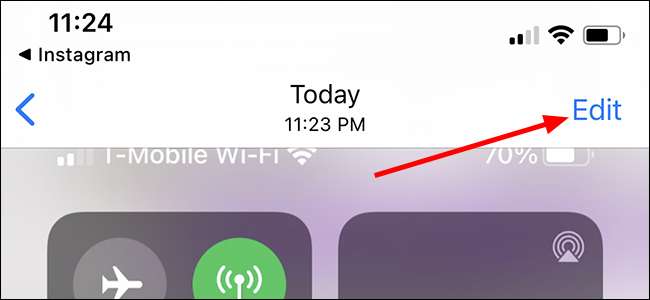
Déplacez le début et la fin de la vidéo à l'endroit où vous souhaitez, en faisant glisser les marqueurs jaunes à chaque extrémité de votre emplacement souhaité. Une fois que vous avez le clip à la longueur de votre choix, appuyez sur "Terminé" en bas.
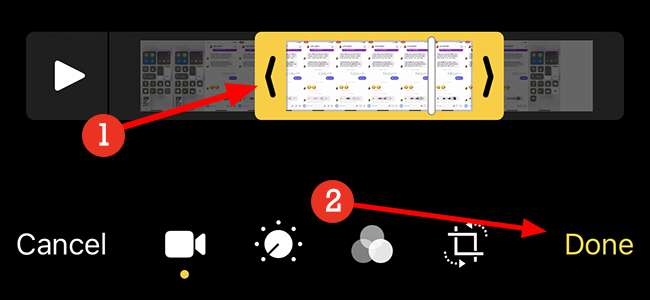
Séparer l'audio de la vidéo
Vous pouvez vous arrêter ici et écouter le fichier vidéo quand vous le souhaitez - ou vous pouvez couper la vidéo avec une application tierce et créer un fichier MP3 contenant uniquement l'audio.
Ouvrez l'App Store et téléchargez l'une des applications gratuites qui convertissent des fichiers vidéo vers un fichier audio uniquement, comme .mp3. Il y a de nombreuses options, mais certaines des meilleures sont gratuites Mymp3 (que nous allons utiliser pour ce didacticiel), le convertisseur multimédia et la vidéo en MP3.
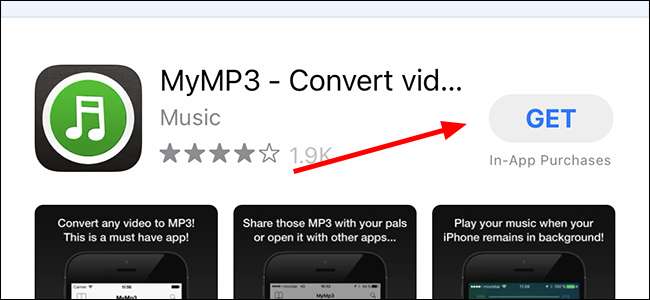
Ouvrez l'application et appuyez sur la loupe en haut à droite.
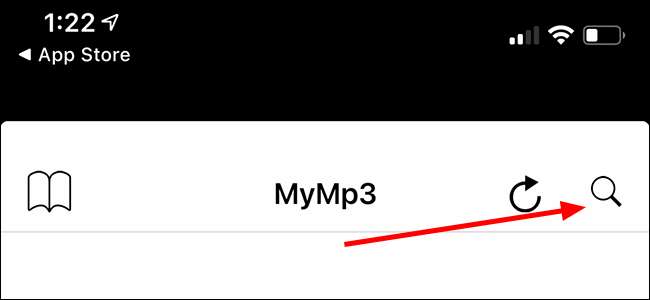
Appuyez sur "Choisir la vidéo de la galerie" et accédez à l'application à des photos si elle le demande.
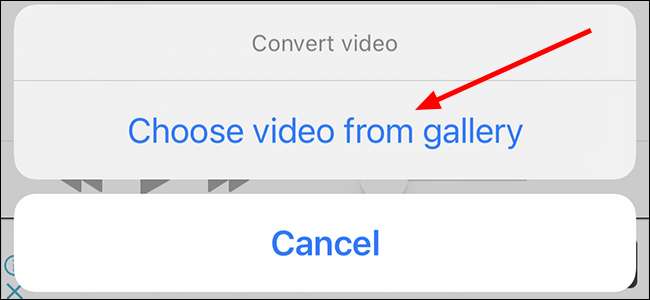
Trouvez la vidéo que vous souhaitez convertir et appuyez dessus. Appuyez ensuite sur «Choisissez» pour effectuer la conversion.
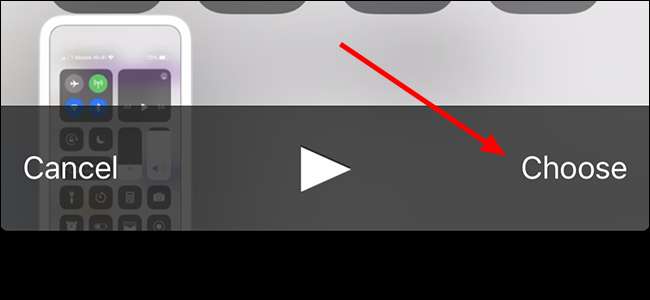
Appuyez sur les trois points à droite du fichier pour ouvrir, envoyer ou renommer le fichier.
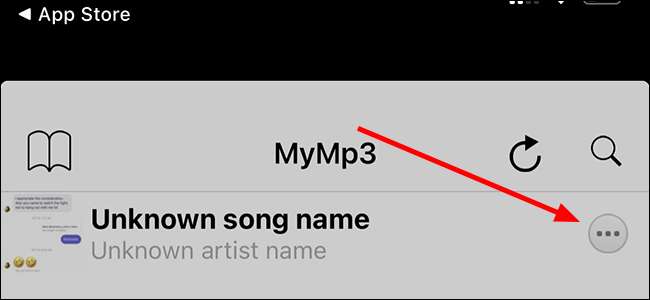
Une fois terminé, Mymp3 coupera la vidéo du fichier, puis la compressera dans un MP3 que vous pouvez lire sur n'importe quel périphérique pris en charge.







